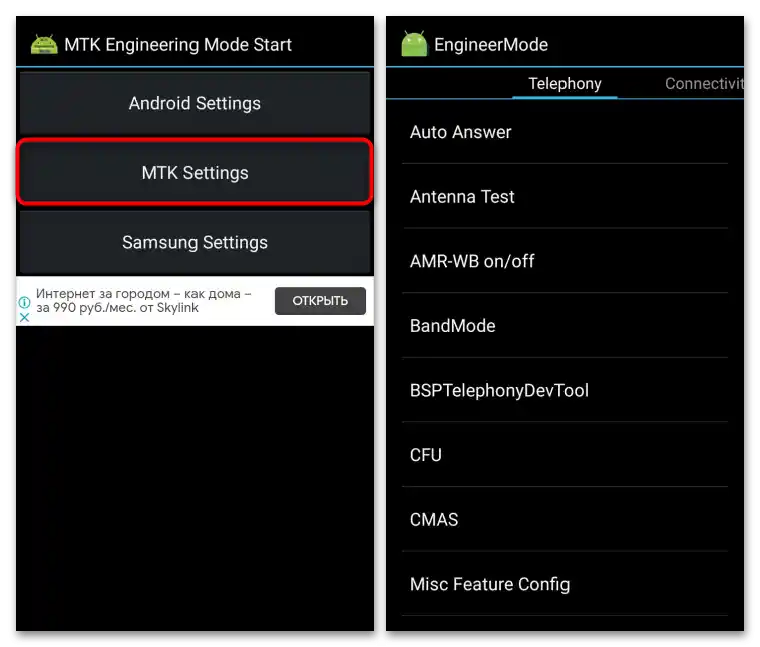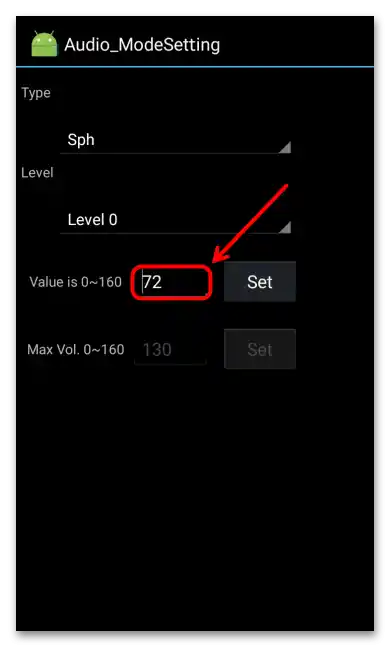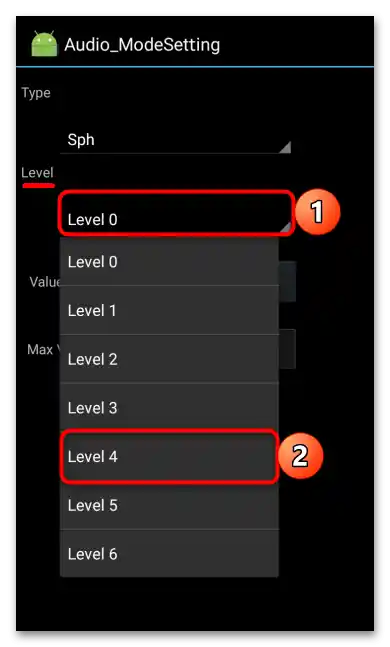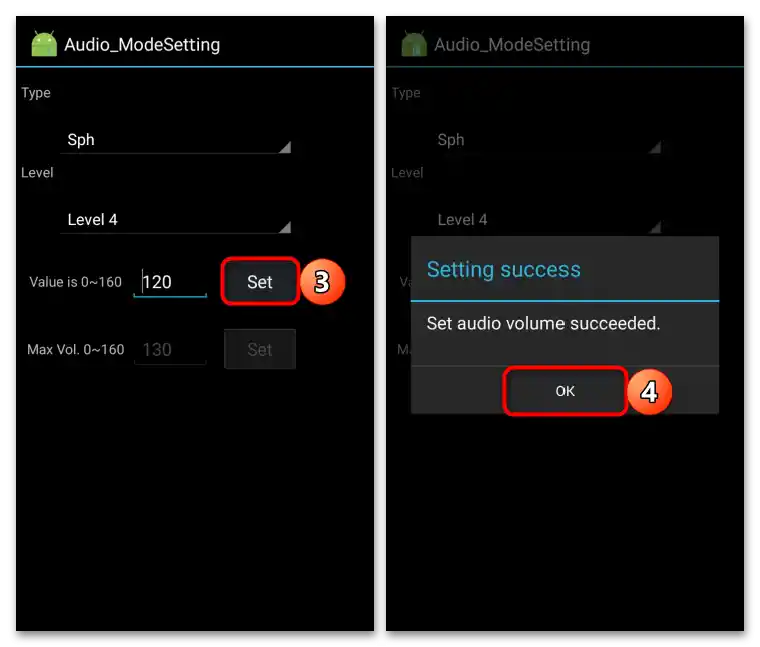Sadržaj:
Metod 1: Uklanjanje spoljašnjih smetnji
- Ako je uređaj u zaštitnoj futroli, a na njemu su nalepnice ili staklo, uverite se da ne prekrivaju područje gde se nalazi zvučnik. Čak i delimično prekrivanje rešetke može uticati na jačinu zvuka sagovornika tokom telefonskog razgovora.
- Očistite rešetku zvučnika, jer se tokom dugotrajne upotrebe uređaja u njoj zadržava prljavština i nakuplja se prašina. Prvo je jednostavno ispuhnite, a ako je moguće, koristite bocu sa komprimovanim vazduhom. Pažljivo uklonite prljavštinu nekim oštrim predmetom, na primer, čačkalicom, ili nežnim pokretima očistite rešetku četkicom za zube sa mekim i suvim vlaknima. Na kraju koristite lepljivu traku da uklonite čestice prljavštine sa površine rešetke, a zatim pažljivo obrišite područje zvučnika vatom natopljenom alkoholom.
Metod 2: Sistemске postavke
Zvuk razgovornog zvučnika može biti prigušen od strane korisnika slučajno ili podešen tako po defaultu iz bezbednosnih razloga za sluh. Da biste pojačali zvuk, prvo pozovite, sačekajte da se sagovornik javi i pritisnite dugme za pojačavanje zvuka koje se nalazi na kućištu uređaja.
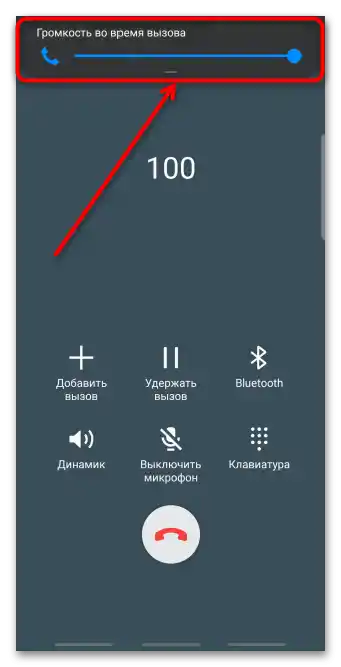
Metod 3: Inženjerski meni
U mnogim pametnim telefonima sa Android postoji inženjerski meni – skriveni deo od opštih postavki, namenjen testiranju, a ponekad i podešavanju različitih komponenti uređaja. Njegova struktura i mogućnosti u uređajima različitih modela mogu se razlikovati. Jedan od najfunkcionalnijih inženjerskih menija ugrađen je u telefone sa MediaTek procesorima. Na njegovom primeru ćemo pokazati kako povećati jačinu zvuka razgovornog zvučnika.
Pažnja!Pre nego što promenite bilo koje parametre u inženjerskom režimu, ne zaboravite da zapamtite njihove izvorne vrednosti, kako biste se mogli vratiti na njih ako nešto pođe po zlu.
Za ulazak u inženjerski meni obično je potrebno uneti poseban kod, a na uređajima sa MediaTek čipovima može se pokrenuti i putem aplikacije MTK Engineering Mode.
- Aktiviramo inženjerski režim. Za to koristimo prethodno navedenu aplikaciju ili unosimo u biralicu kombinaciju – *#*#3646633#*#*.
![Как да увеличим звука на разговорния динамик на Андроид_002]()
Navedeni kod ne odgovara svim uređajima. Na našem sajtu postoji poseban članak sa uputstvom za aktivaciju inženjerskog menija na bilo kom pametnom telefonu.
Više informacija: Kako ući u inženerski meni na Androidu
- Prelazimo na karticu "Hardware Testing" i otvaramo odeljak "Audio".
- Ovde je dostupno nekoliko odeljaka za podešavanje zvuka u različitim režimima – sa priključenim slušalicama, u režimu slobodnog govora itd. Nas zanima prva stavka "Normal Mode" — običan režim, koji je aktivan kada na telefon nisu priključeni drugi uređaji.
- Kliknemo na polje "Type" i u listi biramo stavku "sph" — razgovorni zvučnik. Ako u pametnom telefonu ima dva, što se retko dešava, kasnije će moći da se podešava parametar "sph2".
- Na ekranu vidimo trenutnu vrednost razgovornog zvučnika.
![Как да увеличим звука на разговорния динамик на Андроид_006]()
Za pojačavanje njegove jačine predviđeno je nekoliko nivoa. Kliknemo na polje "Level" i biramo nivo koji će biti viši od izvorne vrednosti,
![Как да увеличим звука на разговорния динамик на Андроид_007]()
a zatim tapnemo "Set", kako bismo primenili promene.
![Как да увеличим звука на разговорния динамик на Андроид_008]()
Ili ručno postavljamo vrednosti unutar mogućeg i takođe ih potvrđujemo. Nije preporučljivo postavljati maksimalne vrednosti, jer to može uticati ne samo na kvalitet zvuka, već i dovesti do bržeg trošenja zvučnika.Isključujemo Engineering Mode i restartujemo telefon.
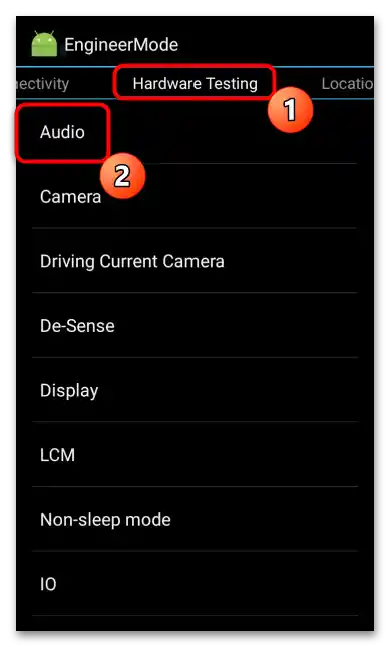
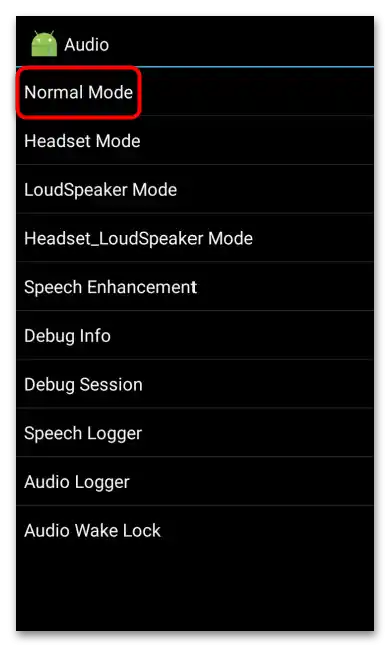
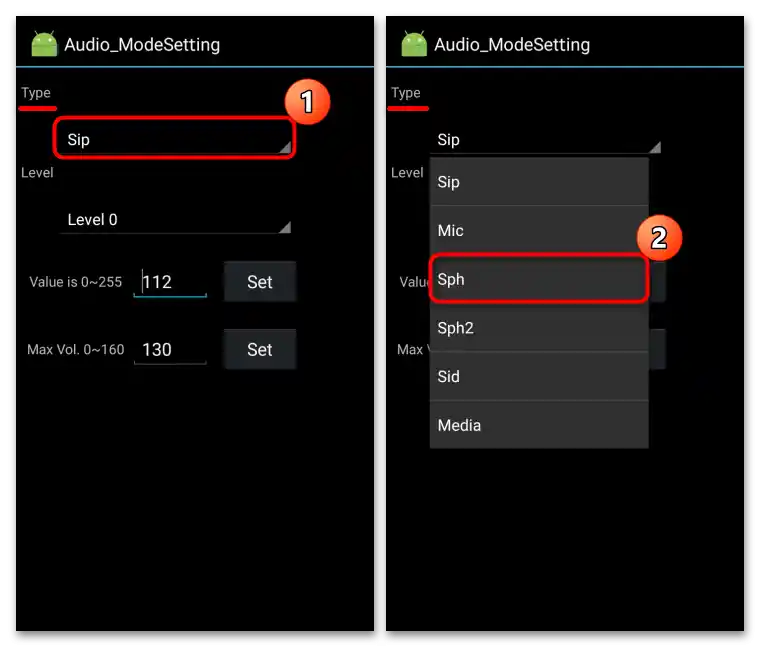
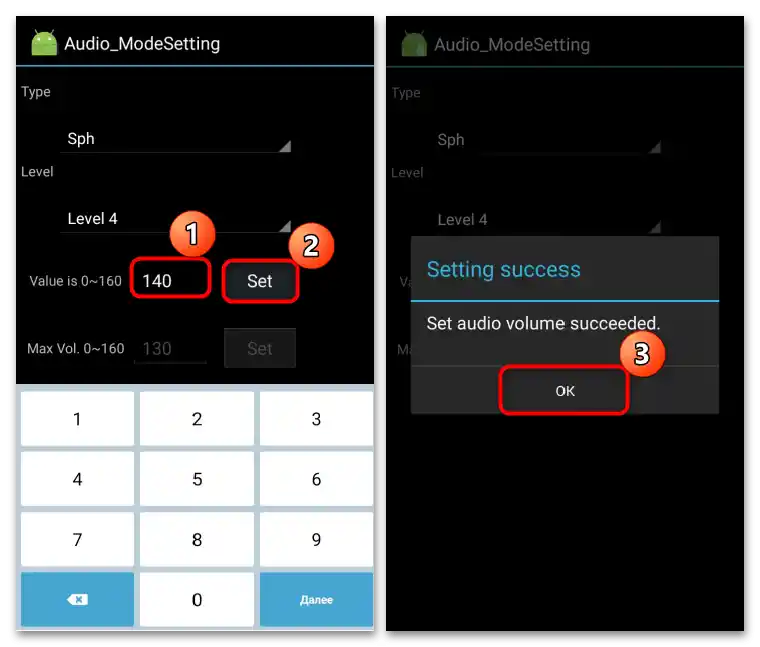
Metod 4: Specijalni softver
U Google Play Marketu postoji softver za pojačavanje zvuka na uređajima sa Androidom, deo kojeg podržava podešavanje jačine zvuka razgovornog zvučnika. Razmotrićemo ovaj metod na primeru aplikacije "Pojačivač zvuka".
- Pokrećemo aplikaciju. Na glavnom ekranu biće klizači za povećanje jačine zvuka melodije poziva, obaveštenja, alarma itd.
- Prelazimo na odeljak "Glasovni poziv" i jednostavno pomeramo klizač udesno, ako je ta mogućnost dostupna.
- Da bismo povećali jačinu svih zvukova na uređaju, tapnemo dugme "Maksimum".
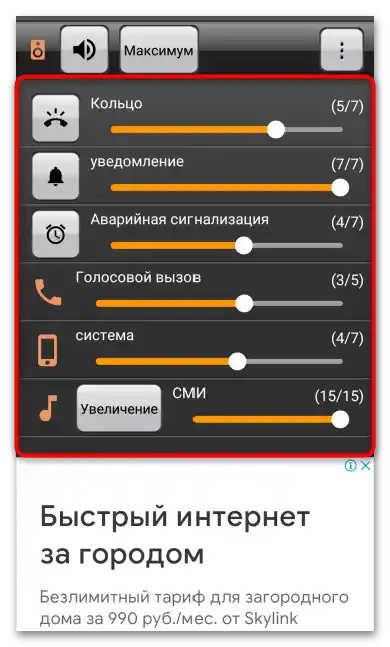
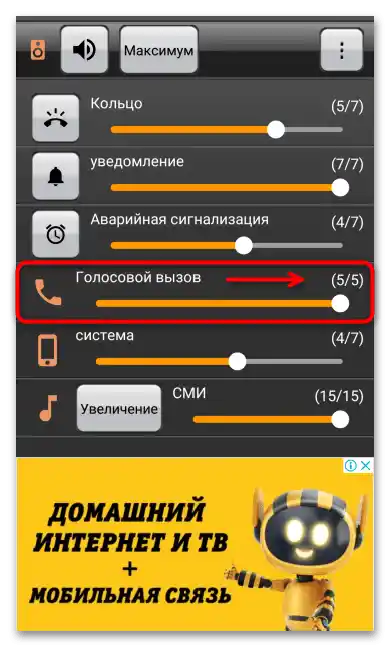
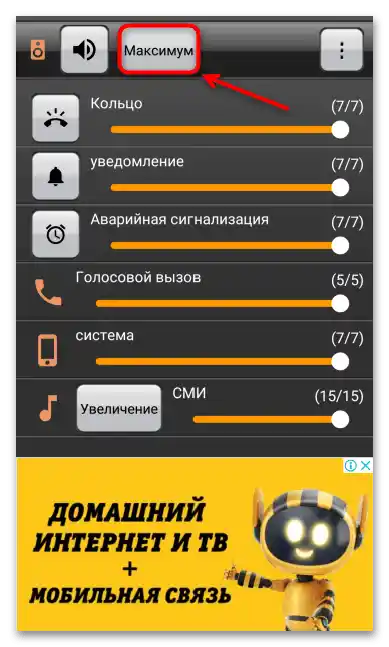
Takođe pročitajte:
Aplikacije za pojačavanje zvuka na Androidu
Metodi povećanja zvuka u slušalicama na Androidu